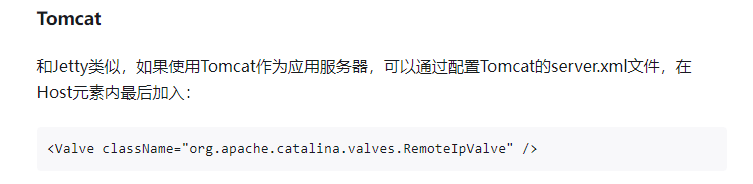1.创建飞书后台自定义应用
飞书网页应用和小程序通常情况只需要创建其中一个即可,飞书小程序不支持PC端的单点登录,如果需要PC端单点登录推荐创建飞书网页应用。
1.1创建飞书小程序
安装了飞书后,配置飞书前需要先在飞书开放平台创建自定义应用。
1)使用管理员账号登录飞书开放平台(https://open.feishu.cn)。
2)点击右上角“我的应用”进入已创建的飞书应用页,然后点击“创建企业自建应用”开始创建飞书应用,如下图所示。
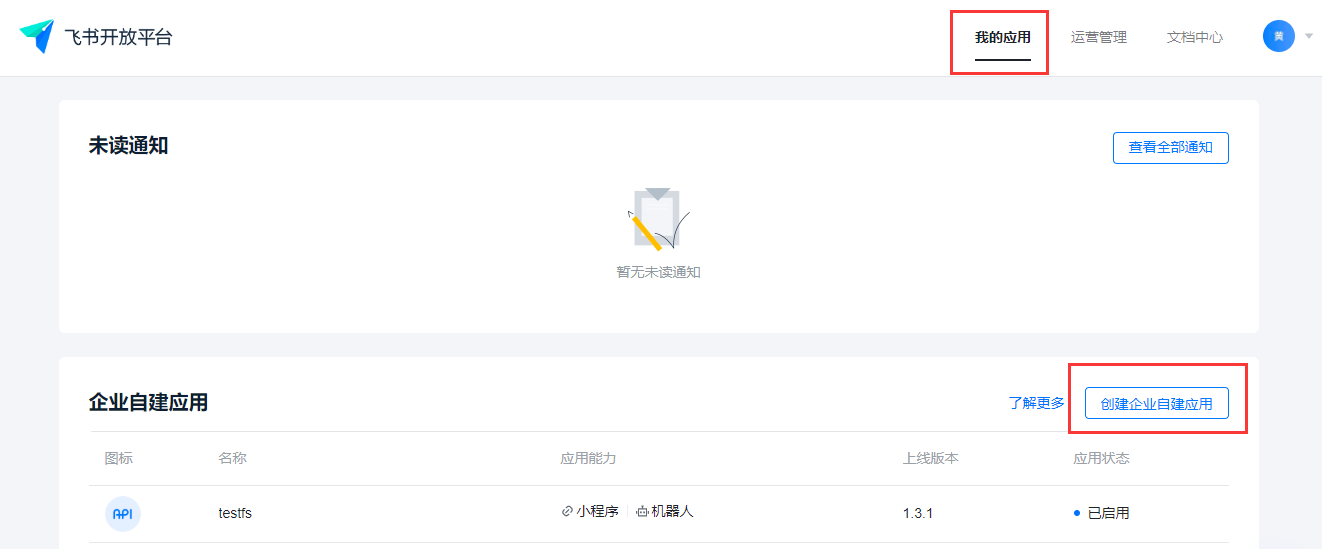
3)按照要求填写应用基本信息,应用类型选择“企业自建应用”,基本信息包括应用名称、应用副标题、应用图标,全部填写无误后点击确定完成创建;
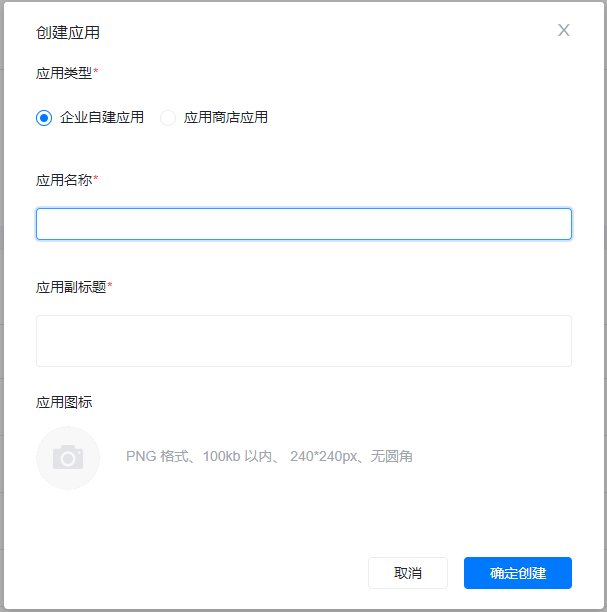
4)点击刚刚创建的应用进入应用详情页,对应用的相关信息进行设置。
5)点击机器人,启用机器人,如下图所示。
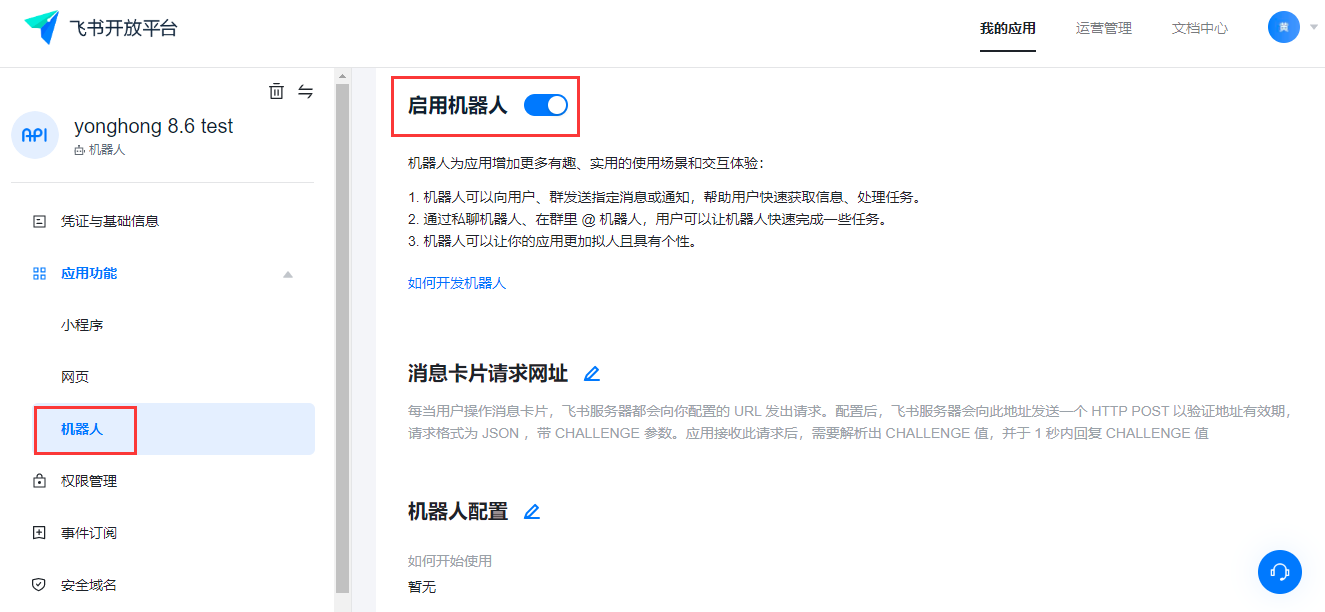
6)点击权限管理,根据需要配置所需权限,如下图所示。
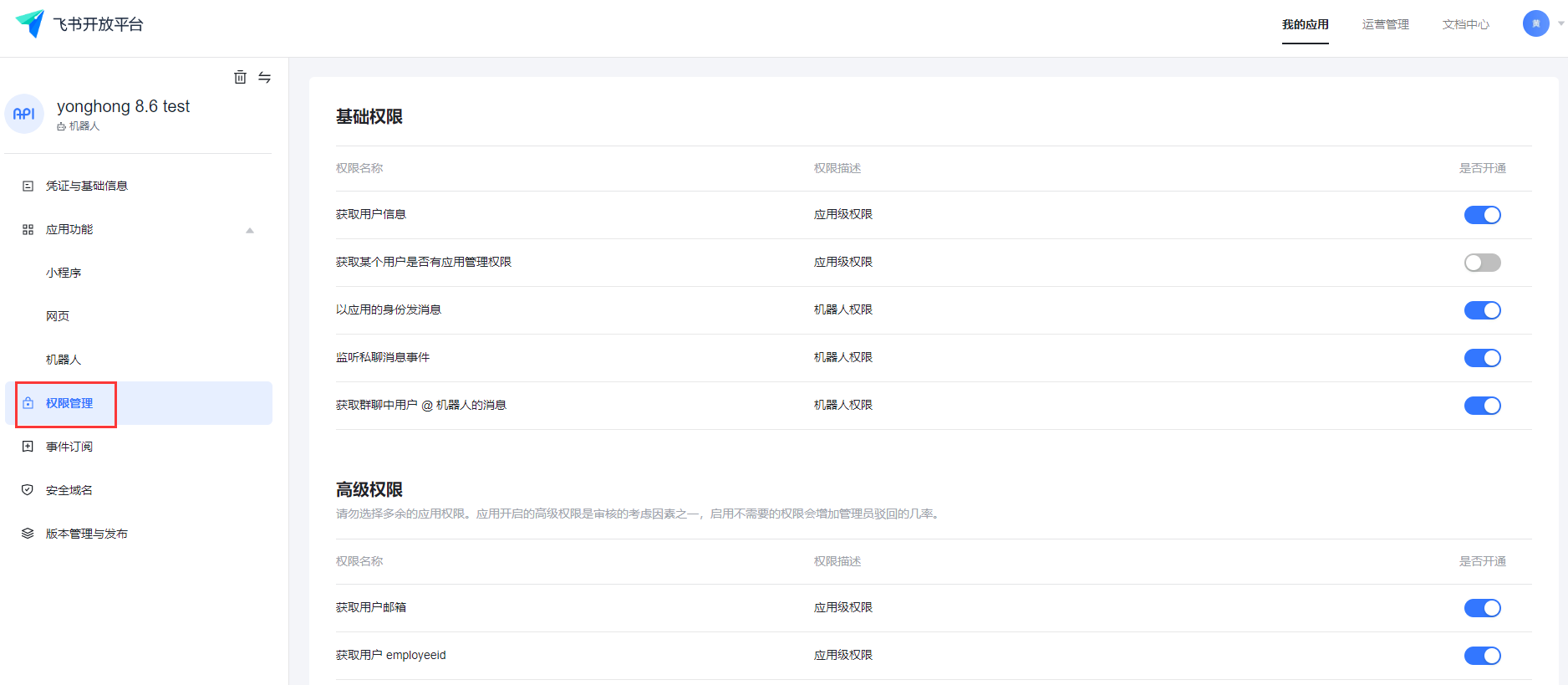
7)点击安全设置,在重定向URL、H5可信域名中填写服务地址或服务器外网映射地址,如:http://{服务器IP+端口}/bi/Viewer,在IP白名单中设置bi的访问IP。
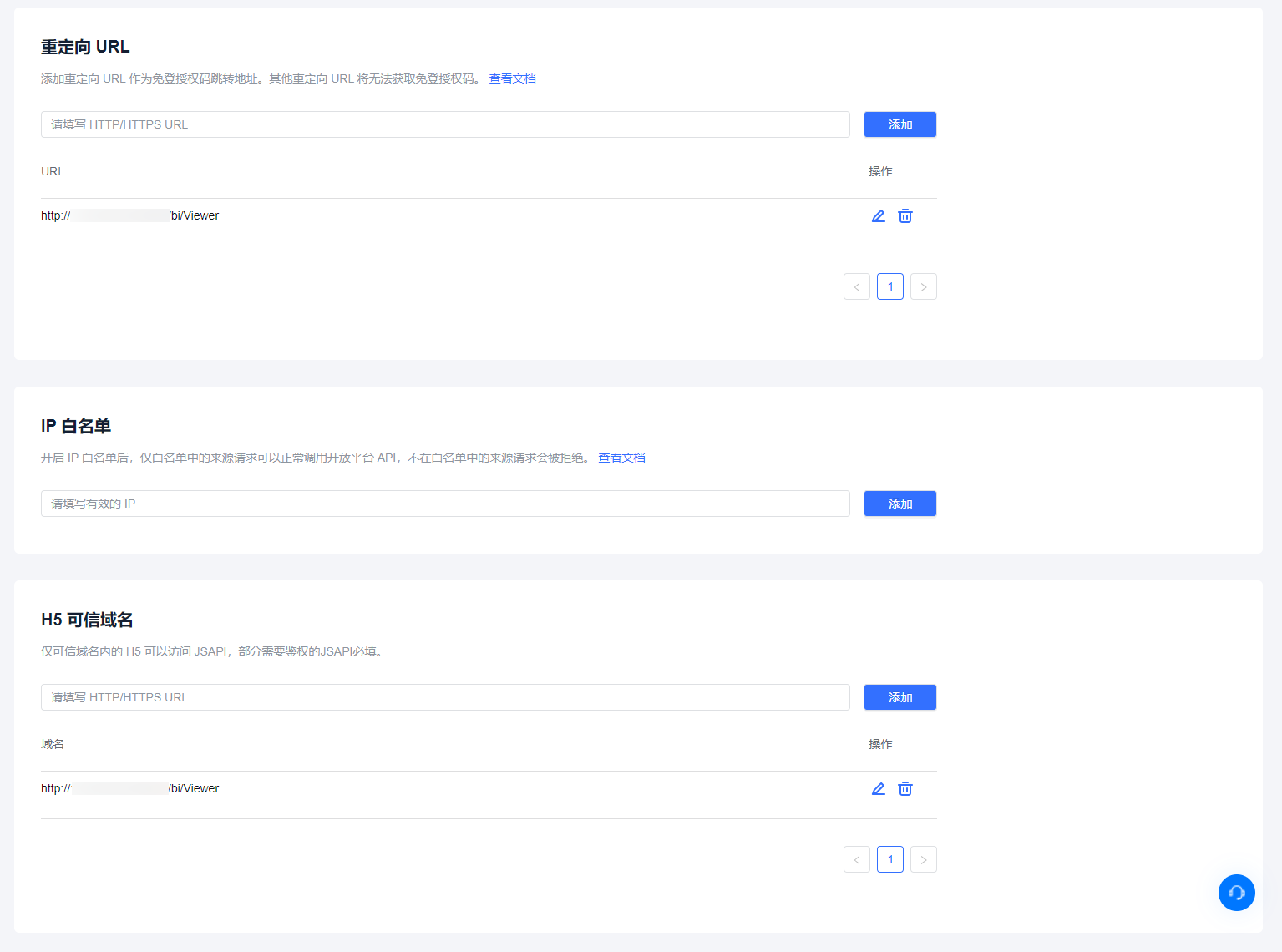
➢说明:
H5可信域名用于移动端报告的条形码扫码功能,如无需使用此功能,可不配置该项。
8)点击版本管理与发布,创建版本并发布。
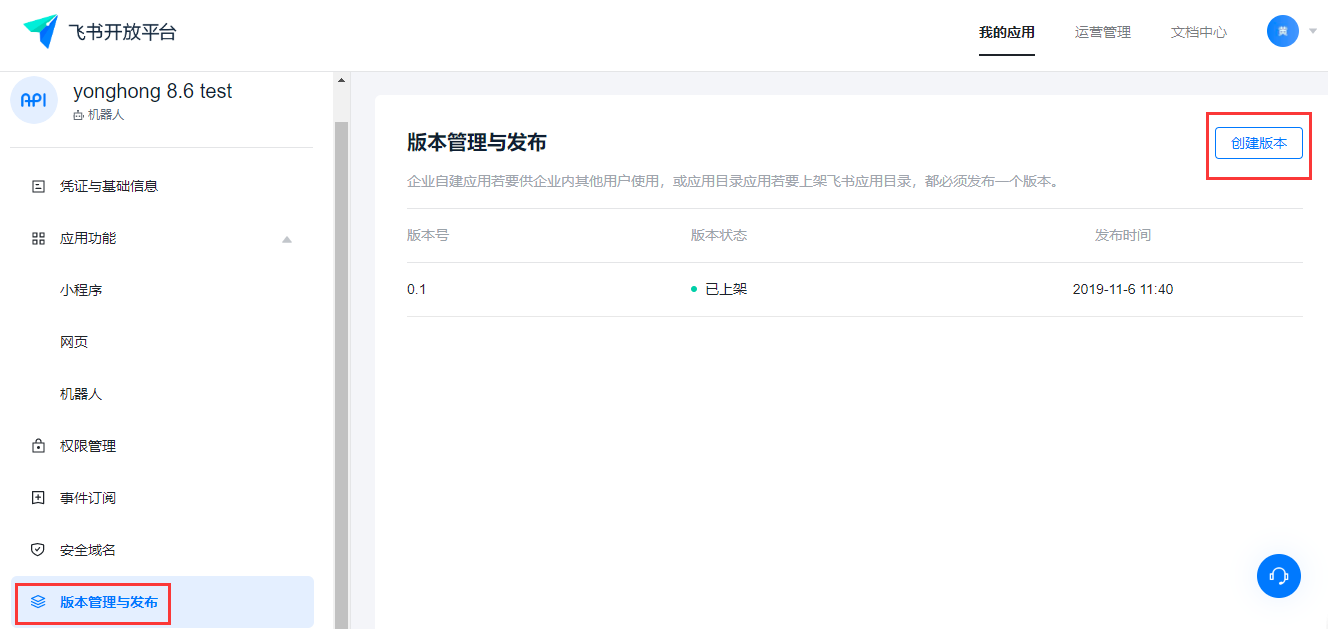
➢注意:
在版本管理与发布中,根据实际情况配置应用范围为全部员工、部分员工或者管理员,只有权限范围内的飞书用户,才能使用该应用;
对应用做任何修改后,都必须重新创建版本、发布版本才能生效。
1.2创建飞书微应用
1)在飞书开放平台-应用功能-网页中启用网页,设置网页配置-桌面端主页
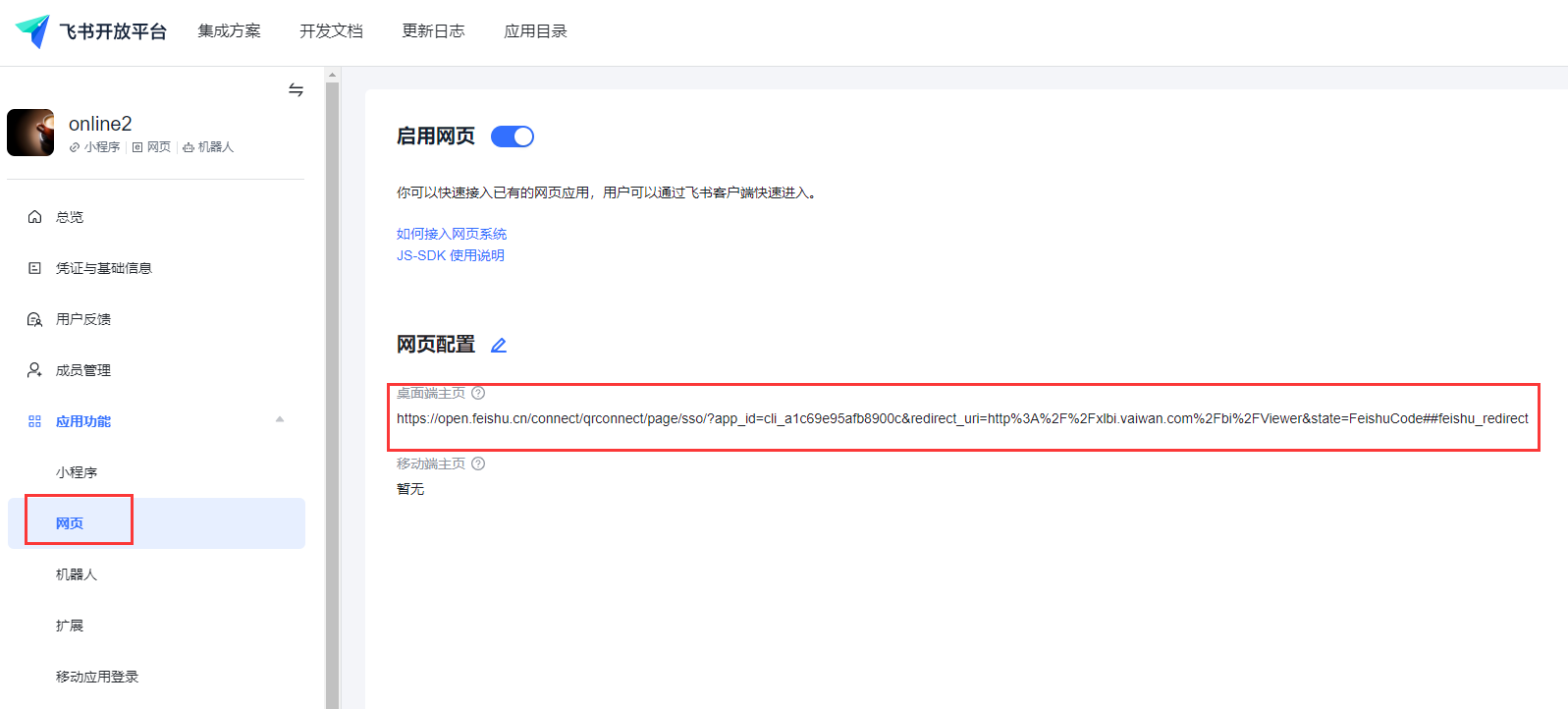
桌面端主页集成链接生成方式如下:
例如链接为
https://open.feishu.cn/connect/qrconnect/page/sso/?redirect_uri=http%3A%2F%2Fxlbi.vaiwan.com%2Fbi%2FViewer&app_id=cli_a1c69e95afb8900c&state=FeishuCode#feishu_redirect
对该链接进行解码显示为
https://open.feishu.cn/connect/qrconnect/page/sso/?redirect_uri=http://xlbi.vaiwan.com/bi/Viewer&app_id=cli_a1c69e95afb8900c&state=FeishuCode#feishu_redirect
其中需要修改的部分有:
(1)appid=cli_a1c69e95afb8900c,该参数表示的是飞书的应用ID,在飞书后台管理应用的“凭证与基础信息”中查看。
(2)redirect_uri=http://xlbi.vaiwan.com/bi/Viewer,redirect_uri参数后的部分为bi的外网访问地址或者集成的报告详细url,需要支持外网访问。
➢说明:需要对redirect_uri参数进行url编码(url转码,可参考http://tool.chinaz.com/tools/urlencode.aspx )
2)飞书开放平台-安全设置中重定向URL中添加产品URL
其中URL内容为产品地址+corpName=应用名称
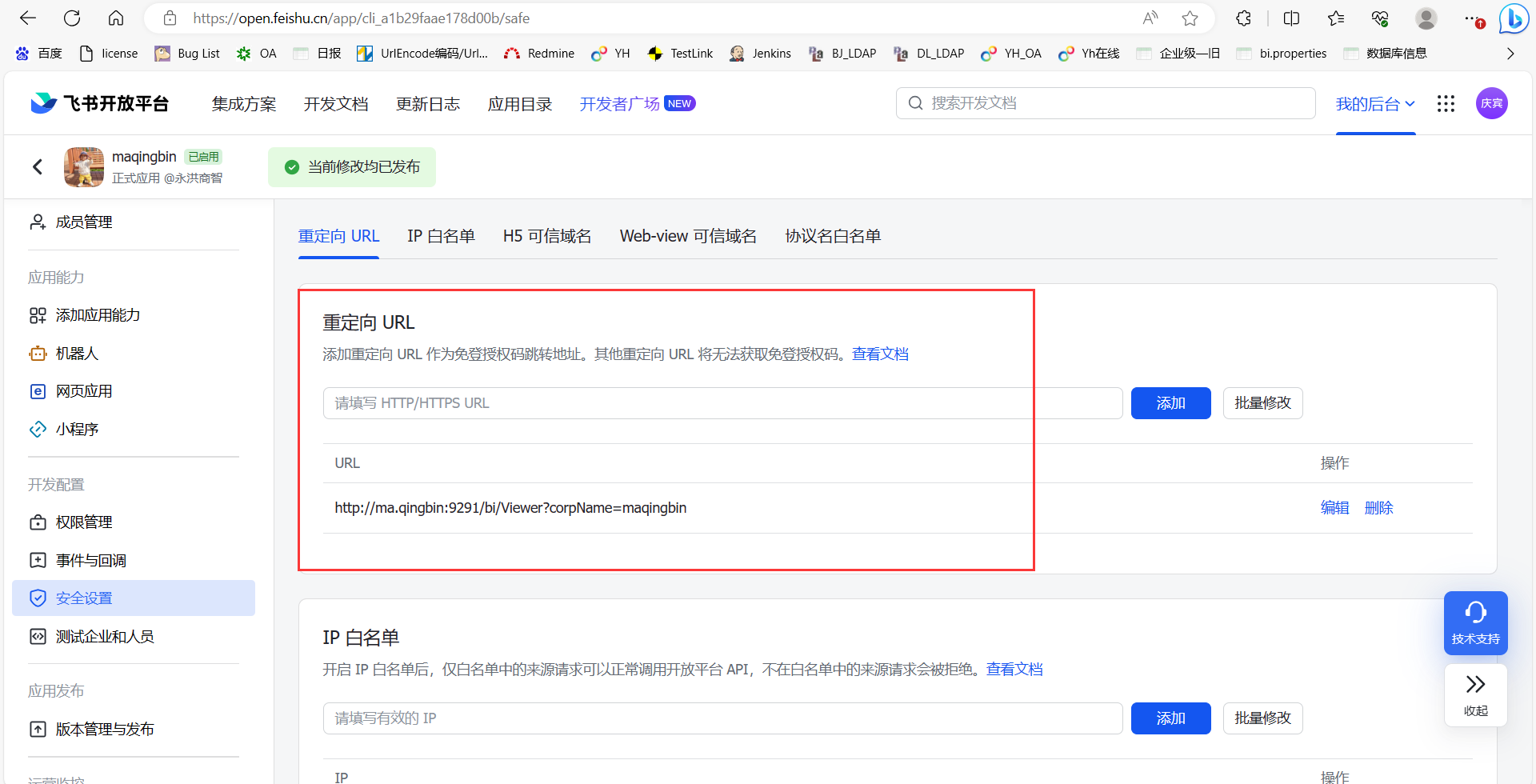
2.工具栏操作
通过【管理系统-企业应用配置-飞书配置】可进入飞书配置界面。
企业应用列表支持增加企业应用、删除企业应用、刷新列表、同步企业应用通讯录等功能,支持建立多个企业应用及多个企业应用通讯录同步。

功能属性说明:
属性 |
说明 |
|---|---|
新建 |
新建企业应用。 |
刷新 |
刷新企业应用列表。 |
同步 |
同步列表选中的企业应用通讯录。 |
全部同步 |
同步列表全部的企业应用通讯录。 |
删除 |
删除列表选中的企业应用。 |
3.应用信息配置
点击新建按钮可增加企业应用。

可配置的应用信息如下:
•名称:飞书应用的名称,用户可以自定义,必填项。
•CorpID:每个企业都拥有唯一的CorpID。必填项。
•APP ID:每个企业应用都拥有唯一的APP ID。此信息可在【飞书开放平台>选择应用>凭证与基础信息】中获取,必填项。
•App Secret:每个企业应用都拥有唯一的App Secret。此信息可在【飞书开放平台>选择应用>凭证与基础信息】中获取,必填项。
4.通讯录配置和同步
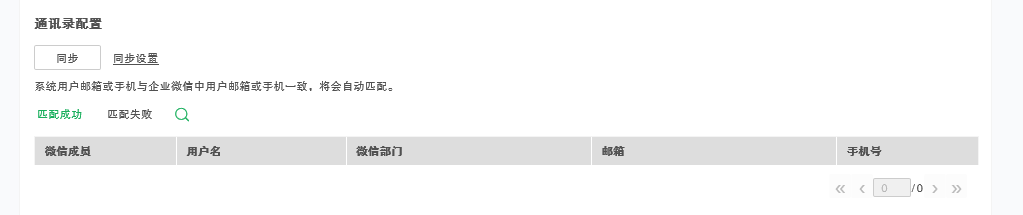
点击同步按钮可手动进行同步,进行一次全量拉取,飞书中的邮箱或手机号与永洪产品的邮箱或手机号相同时,会匹配成功。否则会匹配失败。
拉取不到的通讯录字段显示为空。已经匹配成功的飞书成员,无需再次检测。
同步后,人员列表分为匹配失败列表和匹配成功列表,由tab切换,均按照飞书成员名字首字母字母表顺序排列。
点击同步设置,弹出同步设置弹窗,进行同步属性的设置
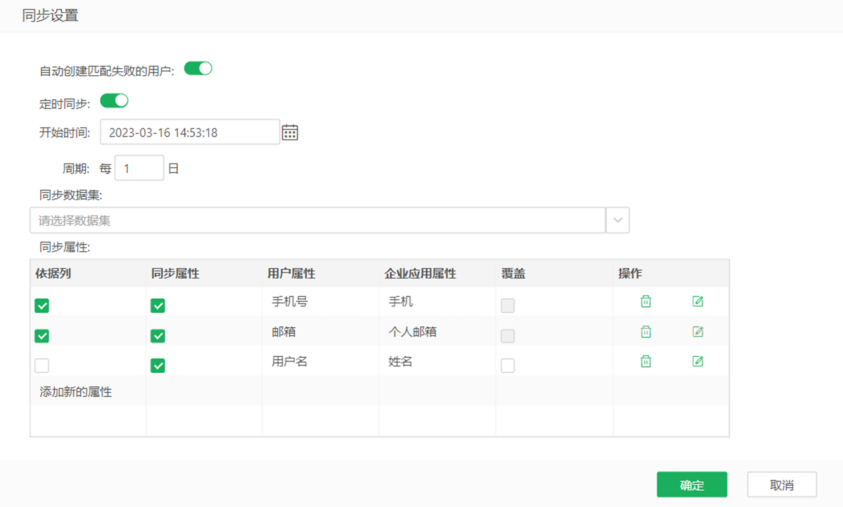
同步设置说明如下:
•自动创建匹配失败的用户:默认为开启,开启后如果同步时匹配失败,该微信成员在系统中不存在,则会自动创建该用户并匹配。
•定时同步:默认为关闭,改为开启后,页面上才会出现开始时间和周期,在自动同步周期内,仍可随意手动同步。
•同步数据集:选择定时同步的数据集。
•依据列:勾选了作为依据列的列会作为同步时的匹配依据列,会将该列属性相同的企业微信用户和产品用户当做同一个用户进行属性同步,默认勾选邮箱和手机号。
•同步属性:勾选后点击确定以后,进行同步时这个属性会进行同步,而未勾选的属性不会进行同步,默认勾选用户名,手机号,邮箱。
•覆盖:勾选决定此列同步时是否覆盖,依据列不支持勾选
•在添加定时同步后,在左侧增加标识图标,鼠标移过去出提示信息。未自动同步时,图标为灰色,同步结果内容为空。如果本次同步成功,图标为绿色,同步结果显示:同步成功。如果本次同步失败,图标为红色,同步结果显示具体的失败错误。
5.下载飞书应用并上传到飞书后台(微应用不需要)
5.1 下载飞书应用
1)进入企业应用配置—飞书配置;
2)输入服务器地址,如下图所示;
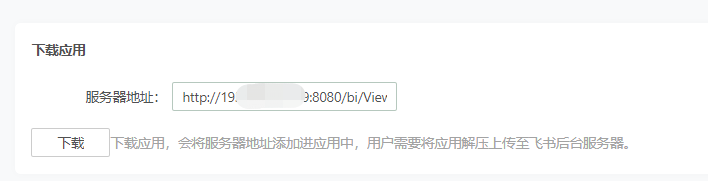
3) 点击下载,会将服务器地址自动添加进应用中;
4)将下载的应用解压。
5.2 上传应用到飞书开发者工具
1)安装并打开飞书开发者工具 (https://open.feishu.cn/document/uYjL24iN/ucDOzYjL3gzM24yN4MjN),点击导入项目,将解压的应用路径导入
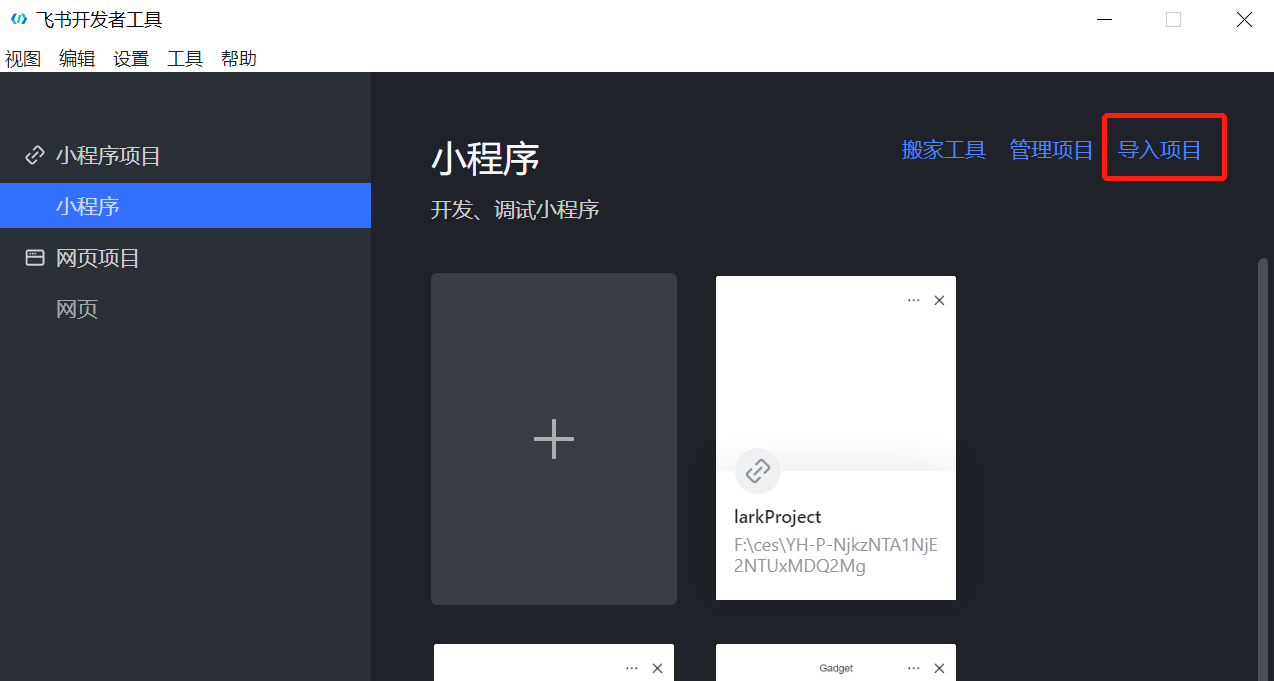
2)点击上传,上传导入的应用;
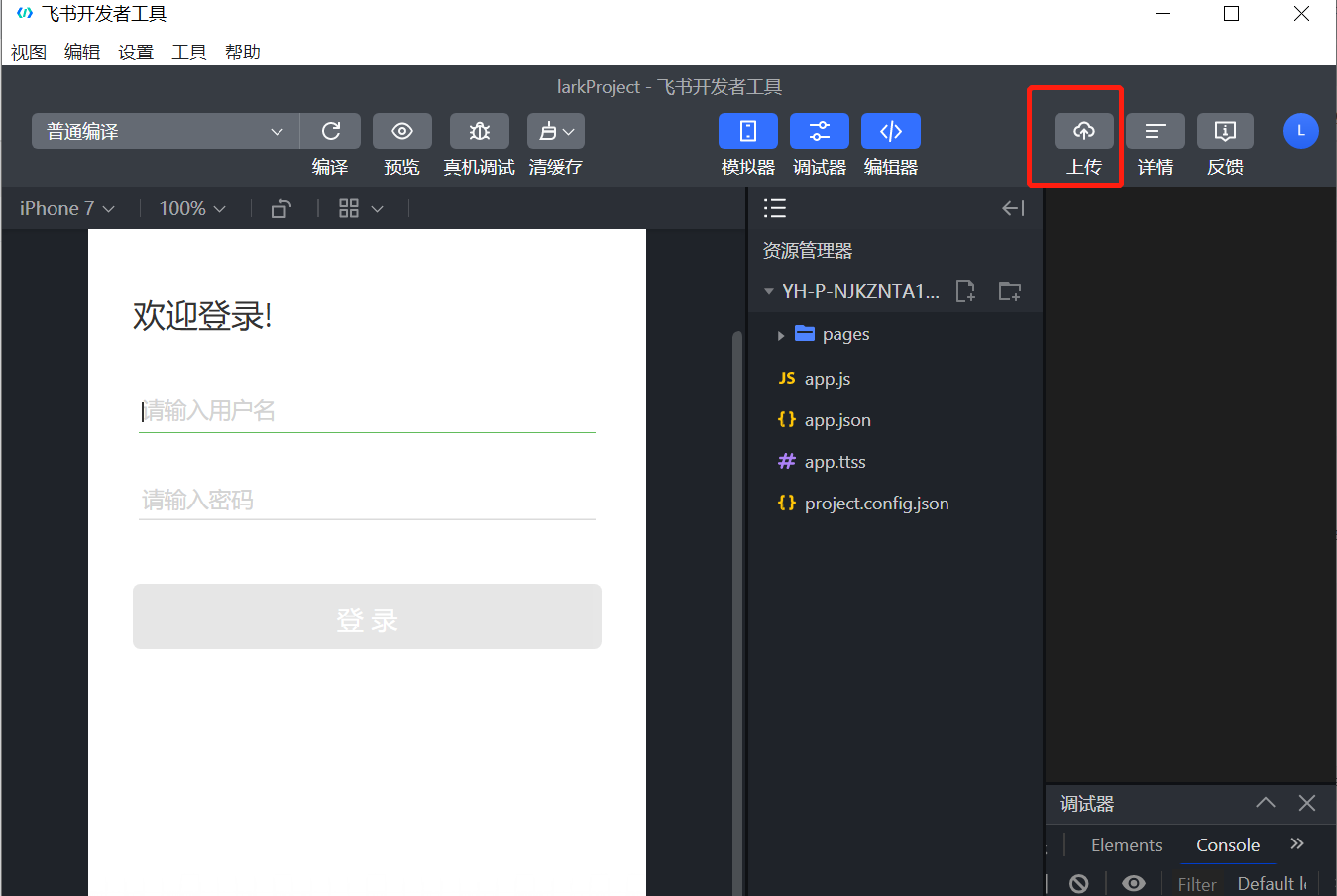
3)进入【飞书开放平台->应用->小程序】,开启小程序,并在小程序配置中选择开发者工具中上传的应用;
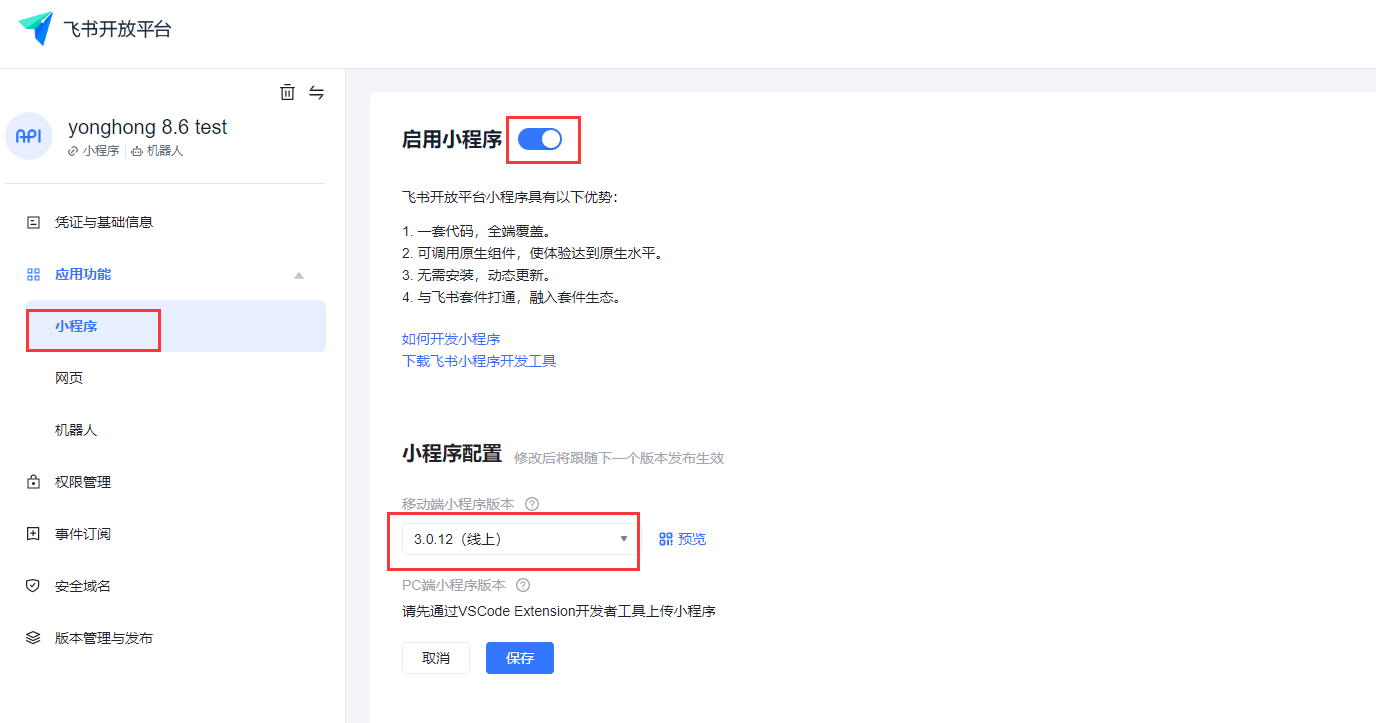
4)进入【飞书开放平台>应用>版本管理与发布】,创建版本并发布。
6.单点登录配置
飞书单点登录配置步骤如下:
1)vividime/tomcat/webapps/bi/WEB-INF/web.xml 配置Servlet (配置单点登录的拦截器。拦截产品请求, 先进行单点登录的逻辑。 )
需要添加的内容:
<!-- sso filter start -->
<filter>
<filter-name>FeishuSSOFilter</filter-name>
<filter-class>g5.sv.standardsso.FeishuSSOFilter</filter-class>
</filter>
<filter-mapping>
<filter-name>FeishuSSOFilter</filter-name>
<servlet-name>ViewerServlet</servlet-name>
</filter-mapping>
<!-- sso filter end -->
2)配置完重启产品。
配置参数third.sso.debug=true,可查看企业应用单点登录的debug信息。
7.Nginx配置
当环境为Nginx转发域名情况下
Nginx中需要配置如下:
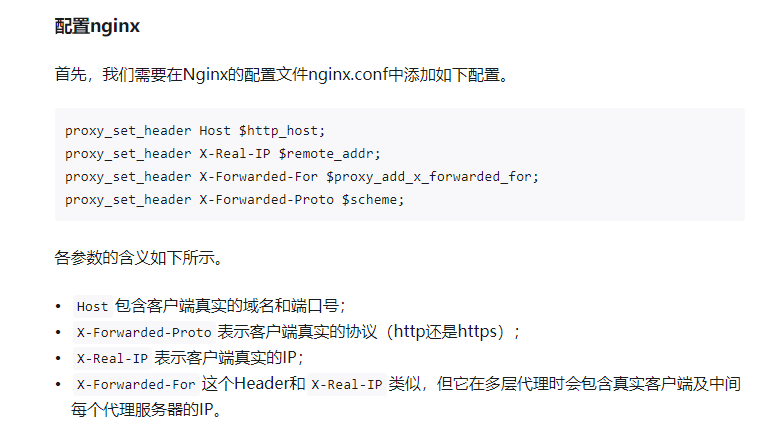
Tomcat中需要配置如下: